Przegląd: Uzyskiwanie przezroczystego paska zadań w systemie Windows 11
- W systemie Windows 11 brakuje obecnie wbudowanej funkcji całkowicie przezroczystego paska zadań.
- Aplikacja TranslucentTB umożliwia dostosowanie przezroczystości paska zadań.
- Regularne aktualizowanie TranslucentTB jest niezbędne do zapewnienia zgodności z aktualizacjami systemu Windows.
Jedną z godnych uwagi cech systemu Windows 11 jest możliwość dostosowania wyrównania ikon paska zadań do środka lub do lewej. Jednak użytkownicy szukający całkowicie przezroczystego paska zadań mogą czuć się zawiedzeni, ponieważ Microsoft nie wprowadził tej funkcji natywnie. Na szczęście rozwiązanie innej firmy pozwala odblokować tę intrygującą konstrukcję.
Przekształć pasek zadań systemu Windows 11 w przejrzystą oazę
W systemie Windows 7 Microsoft olśnił użytkowników wizualnie przyjemnym efektem przezroczystego szkła na pasku zadań. Niestety, w systemie Windows 11 nie ma tego uroku. Chociaż użytkownicy mogą aktywować ustawienie Transparency Effects (Efekty przezroczystości) znajdujące się w sekcji Colors (Kolory) w aplikacji Settings (Ustawienia), uzyskuje się jedynie półprzezroczysty wygląd, a nie całkowicie przezroczysty.
Jeśli chcesz, aby pasek zadań był całkowicie przezroczysty, najlepszym rozwiązaniem będzie aplikacja TranslucentTB. To specjalistyczne narzędzie innej firmy zostało zaprojektowane właśnie w tym celu. Aby rozpocząć, odwiedź sklep Microsoft Store i zainstaluj aplikację TranslucentTB.
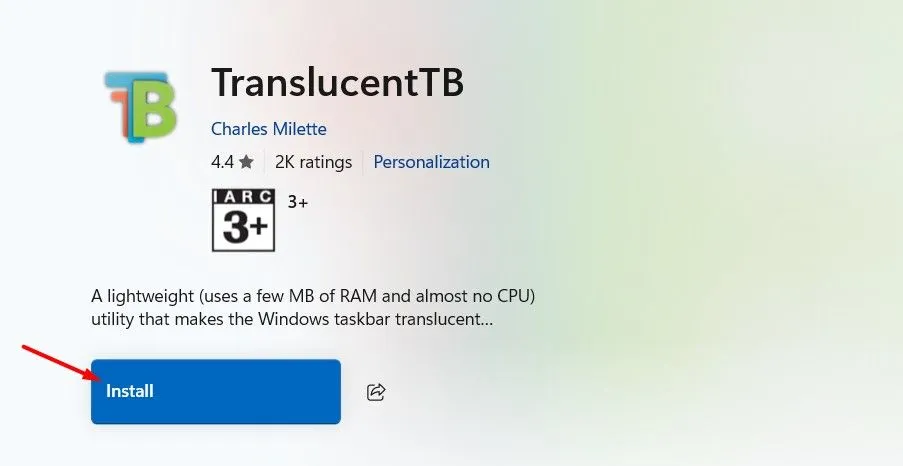
Po zakończeniu instalacji pasek zadań automatycznie zmieni się w przezroczyste dzieło sztuki!
Dostosowywanie paska zadań za pomocą TranslucentTB
Piękno TranslucentTB tkwi w jego ogromnym potencjale dostosowywania. Jeśli chcesz ulepszyć transparentny pasek zadań obramowaniem dla dodatkowej definicji, po prostu wykonaj następujące czynności:
- Znajdź ikonę TranslucentTB na pasku zadań.
- Kliknij ikonę i najedź kursorem na opcję „Pulpit” w menu rozwijanym.
- Aby włączyć tę dodatkową funkcję, zaznacz opcję „Pokaż obramowanie paska zadań”.
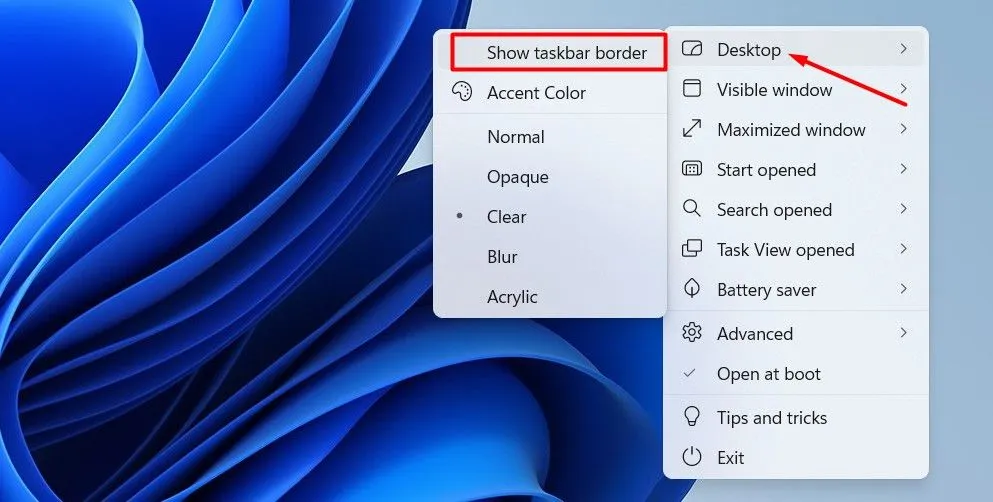
Co więcej, aby mieć pewność, że ustawienia zostaną zachowane po ponownym uruchomieniu, włącz opcję „Otwórz przy rozruchu”, co umożliwi automatyczne uruchomienie TranslucentTB wraz z systemem operacyjnym.
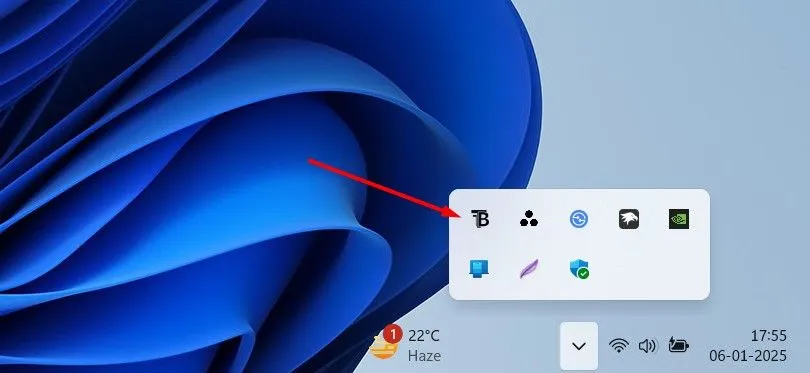
Uwaga: potencjalne problemy ze zgodnością
Chociaż TranslucentTB skutecznie nadaje paskowi zadań elegancki, przezroczysty wygląd, pamiętaj, że jest to aplikacja innej firmy. Aktualizacje systemu Windows mogą mieć wpływ na jej funkcjonalność, powodując nieprzewidziane problemy na urządzeniu. Aby złagodzić te ryzyka, ważne jest okresowe sprawdzanie dostępności aktualizacji TranslucentTB zaraz po pobraniu aktualizacji systemu Windows.
Aby sprawdzić dostępność aktualizacji, otwórz Microsoft Store, wybierz „Pobrane” z lewego paska bocznego i kliknij „Pobierz aktualizacje”. Sklep wyświetli dostępne aktualizacje dla wszystkich zainstalowanych aplikacji, w tym TranslucentTB.
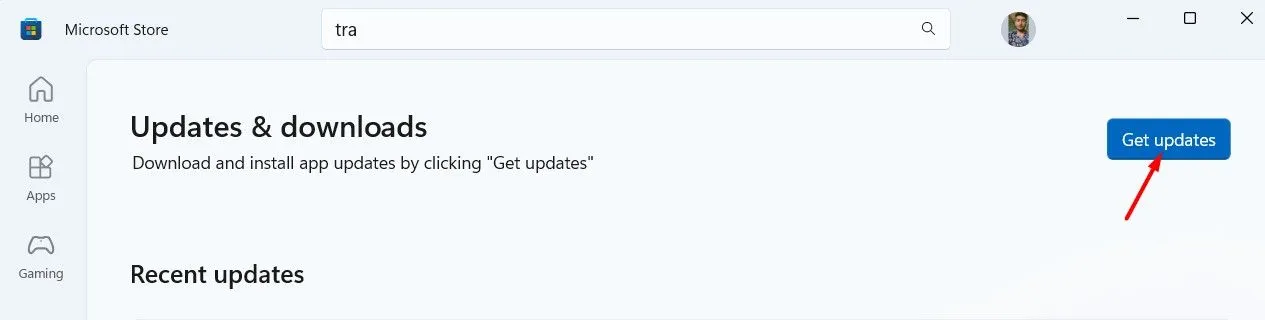
Jeśli napotykasz na uporczywe problemy z aplikacją TranslucentTB i nie ma dostępnej aktualizacji, rozważ odinstalowanie aplikacji do czasu, aż programiści wydadzą zgodną aktualizację.
Wnioski: docenianie rozwiązań firm trzecich
Wprowadzenie przezroczystego paska zadań w systemie Windows 11 pozostaje niespełnioną obietnicą firmy Microsoft, pozostawiając użytkowników tęskniących za większą liczbą opcji dostosowywania. Na szczęście zewnętrzni deweloperzy, tacy jak ci stojący za TranslucentTB, pomagają zasypać tę lukę, oferując użytkownikom sposób na uzyskanie nowoczesnego i estetycznego wyglądu paska zadań.
Dodatkowe informacje
1. Czym jest TranslucentTB i jak działa?
TranslucentTB to aplikacja innej firmy, która umożliwia użytkownikom dostosowanie poziomu przezroczystości paska zadań systemu Windows 11. Po zainstalowaniu automatycznie zmienia pasek zadań na przezroczysty i oferuje różne opcje dostosowywania obramowań i kolorów.
2. Czy istnieją alternatywne metody uzyskania przezroczystego paska zadań?
Chociaż TranslucentTB jest najpopularniejszą metodą uzyskiwania przezroczystego paska zadań w systemie Windows 11, istnieją inne narzędzia do dostosowywania. Mogą one jednak nie oferować takiego samego poziomu funkcjonalności lub łatwości użytkowania.
3. Czy aktualizacje systemu Windows mogą mieć wpływ na wydajność aplikacji?
Tak, aktualizacje systemu Windows mogą zakłócać działanie aplikacji innych firm, w tym TranslucentTB. Po zainstalowaniu aktualizacji systemu Windows należy koniecznie sprawdzić dostępność aktualizacji dla tych aplikacji, aby zapewnić zgodność i funkcjonalność.
Dodaj komentarz